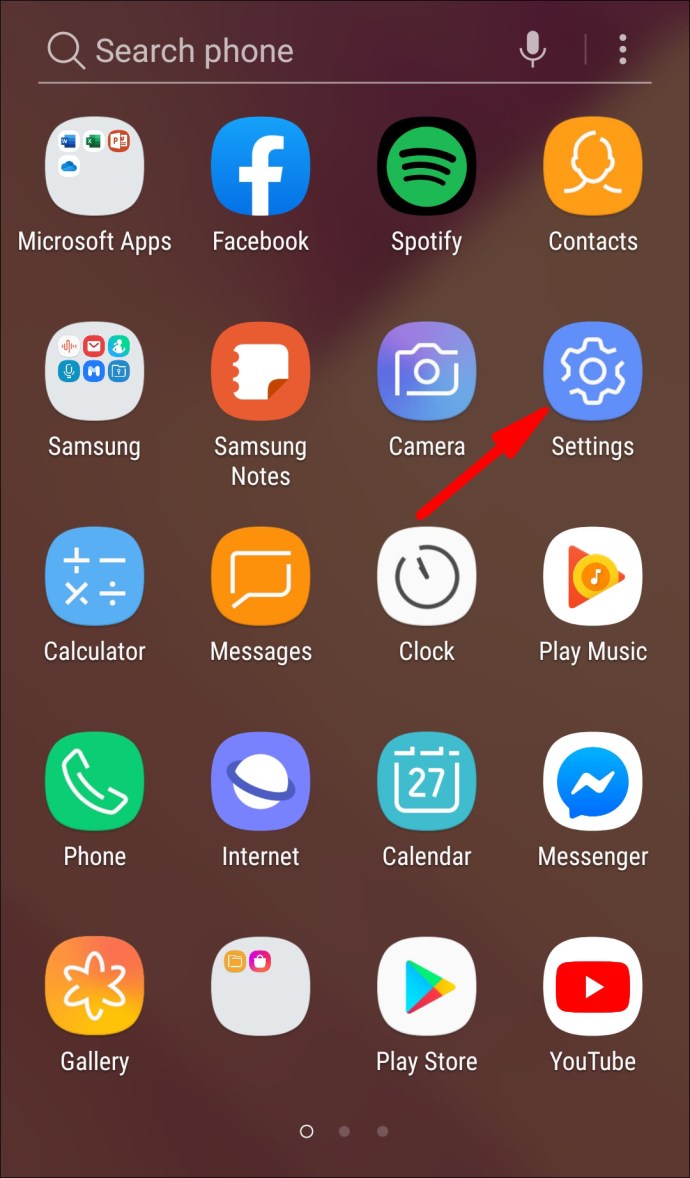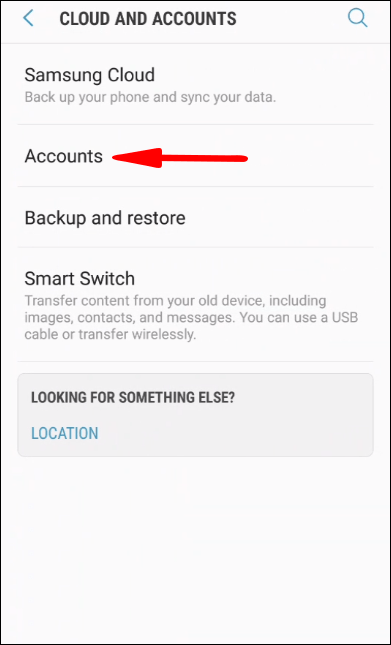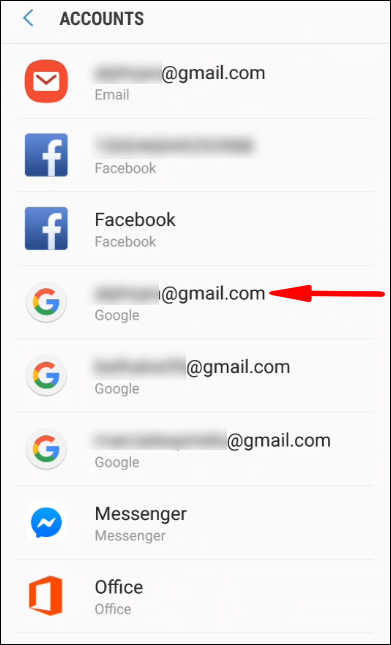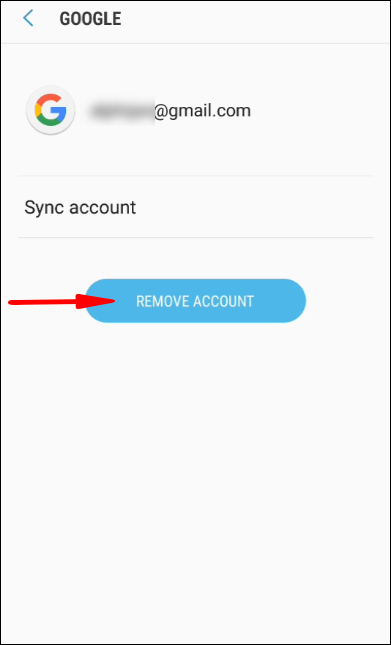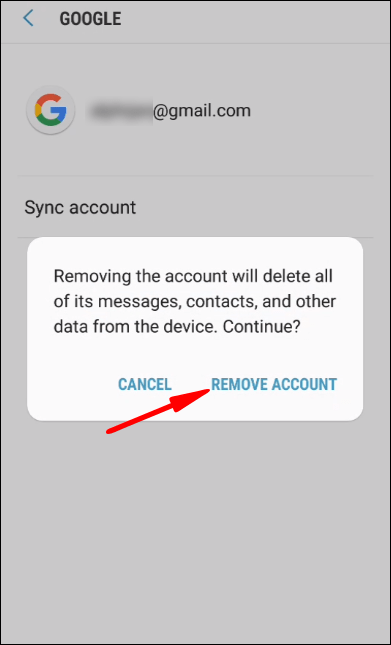คุณต้องการลบบัญชี Google Play ของคุณหรือไม่? คุณเคยสงสัยหรือไม่ว่าจะทำอย่างไรโดยตรงจากอุปกรณ์ Android ของคุณ?

ในบทความนี้ เราจะแสดงวิธีลบหรือลบบัญชี Google Play ของคุณ นอกจากนี้ คุณจะได้เรียนรู้เกี่ยวกับเคล็ดลับที่เป็นประโยชน์อื่นๆ ในการลบบัญชี Google และวิธีแก้ไขปัญหาทั่วไปบางอย่าง
จะลบบัญชี Google Play ได้อย่างไร?
บัญชี Google Play ของคุณเชื่อมโยงกับบัญชี Google ของคุณ ดังนั้น หากคุณต้องการลบบัญชี Google Play คุณจะต้องลบบัญชี Google ทั้งหมดของคุณ
แต่เราจะถือว่าคุณต้องการเก็บบัญชี Google ของคุณไว้และใช้งานบนพีซีหรืออุปกรณ์อื่นๆ ของคุณ ดังนั้น ทางออกเดียวสำหรับการกำจัดบัญชี Google Play คือการลบบัญชี Google ของคุณออกจากอุปกรณ์ของคุณ
เมื่อคุณลบบัญชี Google ของคุณออกจากคำแนะนำแล้ว คุณจะไม่สามารถใช้แอปใดๆ ที่เชื่อมโยงกับบัญชีนั้นได้ (เช่น Gmail) ดังนั้น หากคุณแน่ใจว่าต้องการลบบัญชี Google ของคุณออกจากอุปกรณ์ ให้ทำดังนี้
- บนอุปกรณ์ Android ของคุณ ไปที่การตั้งค่า
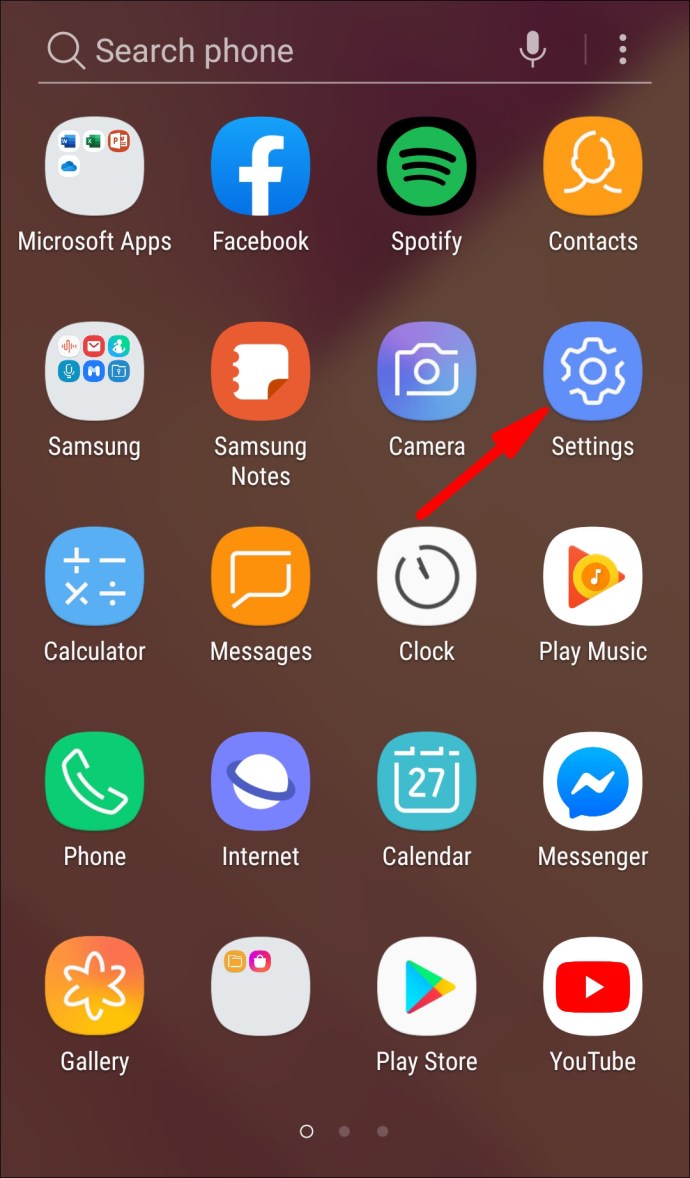
- เลื่อนลงแล้วแตะ "บัญชี"
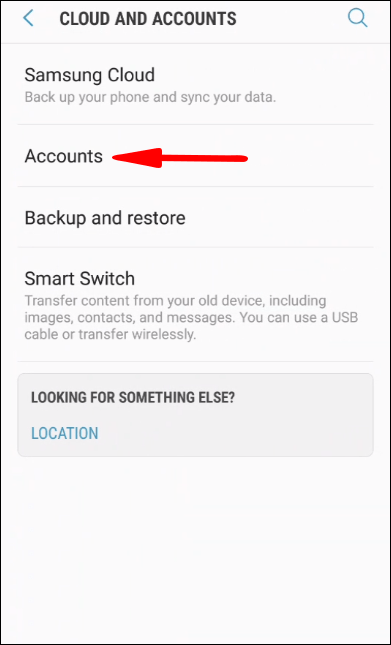
- แตะที่บัญชี Google ที่คุณต้องการลบ
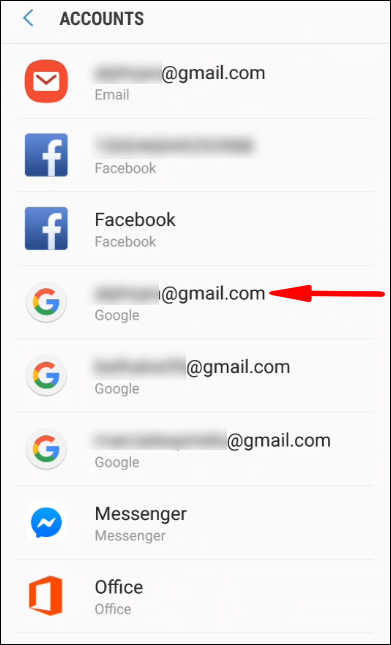
- แตะ "ลบบัญชี"
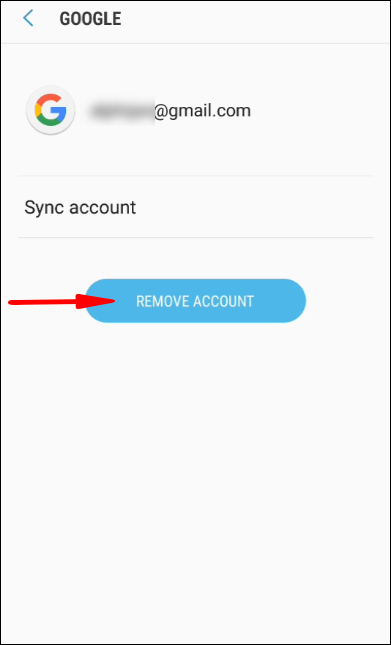
- แตะ "ลบบัญชี" อีกครั้ง
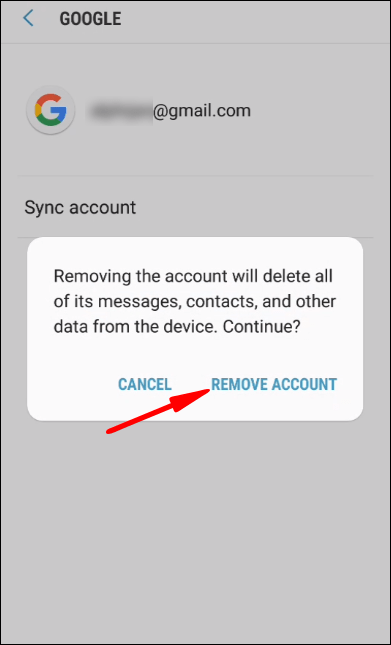
บันทึก: การลบบัญชี Google จะเป็นการลบข้อมูลทั้งหมดที่เชื่อมโยงกับบัญชีนั้นด้วย ดังนั้น ตรวจสอบให้แน่ใจว่าคุณได้สำรองข้อมูลผู้ติดต่อ ข้อความ หรือข้อมูลสำคัญอื่นๆ ของคุณแล้ว
คำถามที่พบบ่อยเพิ่มเติม
ฉันจะลบบัญชี Google ของฉันออกจากรายการได้อย่างไร
หากคุณมีบัญชี Google มากกว่าหนึ่งบัญชี บัญชีเหล่านั้นจะปรากฏในรายการทุกครั้งที่คุณต้องการใช้ตัวเลือก "ลงชื่อเข้าใช้ด้วย Google" หรือ "ดำเนินการต่อด้วย Google" หรือหากคุณคลิกที่ไอคอนบัญชีของคุณใน Chrome, Gmail, Google Play หรือแอป Google อื่นๆ ที่เชื่อมโยงกับบัญชีของคุณ คุณจะเห็นรายการบัญชีที่คุณใช้ในการเข้าสู่ระบบในอดีต
ตอนนี้ การลบบัญชีออกจากรายการนี้ขึ้นอยู่กับอุปกรณ์ที่คุณใช้ สำหรับพีซี กระบวนการนี้ไม่ง่ายนัก เนื่องจากคุณไม่สามารถลบบัญชีเดียวได้ คุณต้องออกจากระบบบัญชีทั้งหมด ลบบัญชีที่คุณต้องการลบ จากนั้นลงชื่อเข้าใช้อีกครั้งด้วยบัญชีที่คุณต้องการใช้
ลบบัญชี Google บนพีซี
เนื่องจากไม่ใช่ทุกคนที่ใช้ Chrome เป็นเบราว์เซอร์ เราจะแสดงวิธีลบบัญชีของคุณออกจาก Gmail
1. ไปที่ Gmail ของคุณ

2. ที่มุมบนขวาของหน้าจอ ให้คลิกที่ไอคอนบัญชีของคุณ

3. ในเมนูขยาย ให้คลิก “ออกจากระบบบัญชีทั้งหมด”

4. คุณจะถูกเปลี่ยนเส้นทางไปยังหน้าที่มีรายการบัญชี Google ทั้งหมดของคุณ คลิก “ลบบัญชี”

5. คลิกที่เครื่องหมายสีแดงเล็กๆ ข้างบัญชีที่คุณต้องการลบ

6. คลิก “ใช่ เอาออก”

หลังจากลบบัญชีแล้ว คุณจะต้องลงชื่อเข้าใช้แต่ละบัญชีที่คุณต้องการใช้
บันทึก: หากคุณออกจากระบบบัญชีที่ต้องการลบแล้ว ให้เลือกบัญชีนั้นแล้วคลิก "นำออก"
ลบบัญชี Google บน Android
การลบบัญชี Google ออกจากรายการอุปกรณ์ที่ซิงค์จะทำได้ง่ายขึ้นบนอุปกรณ์ Android ของคุณ เราได้กล่าวถึงสิ่งนี้ในตอนต้นของบทความ แต่มาทบทวนความจำของคุณกันเถอะ
1. ไปที่การตั้งค่า
2. เลื่อนลงแล้วแตะ "บัญชี"
3. แตะที่บัญชี Google ที่คุณต้องการลบ
4. แตะ “ลบบัญชี”
5. แตะ “ลบบัญชี” อีกครั้ง
ฉันจะลบบริการ Google Play บนโทรศัพท์ของฉันได้อย่างไร
โปรดใช้ความระมัดระวังเมื่อพยายามลบ Google Play Services นี่เป็นแอปที่สำคัญที่สุดในโทรศัพท์ของคุณเนื่องจากเชื่อมต่ออุปกรณ์ Android กับคุณลักษณะทั้งหมดของ Google หากคุณลบหรือปิดใช้งานบริการ Google Play อุปกรณ์ของคุณอาจทำงานไม่ถูกต้อง
ด้วยเหตุนี้ Android เวอร์ชันใหม่จึงไม่อนุญาตให้คุณลบแอปนี้ สิ่งที่คุณสามารถทำได้คือปิดการใช้งานหรือจำกัดการอนุญาต
· ปิดใช้งานบริการ Google Play
1. ไปที่การตั้งค่า

2. ไปที่ “แอพ” หรือ “แอพ & การแจ้งเตือน” หมายเหตุ: ขึ้นอยู่กับเวอร์ชันของ Android

3. แตะ “ดูแอปทั้งหมด”

4. เลื่อนลงแล้วแตะ "บริการ Google Play"

5. แตะ "ปิดการใช้งาน"

6. แตะ “ปิดการใช้งานแอพ”

บันทึก: หากตัวเลือก "ปิดใช้งาน" ไม่พร้อมใช้งานในขั้นตอนที่ 5 ให้แตะ "สิทธิ์" และเลือก "ปฏิเสธ" สำหรับแต่ละสิทธิ์ที่คุณแตะ
หากต้องการลบบริการของ Google อย่างสมบูรณ์ คุณต้องรูทโทรศัพท์ของคุณ นี่เป็นกระบวนการที่มีความเสี่ยง เนื่องจากอาจทำให้ซอฟต์แวร์ของคุณเสียหายโดยไม่สามารถเพิกถอนได้ ยิ่งไปกว่านั้น การรับประกันโทรศัพท์มือถือของคุณถือเป็นโมฆะ
ฉันจะลบอุปกรณ์ออกจากบัญชี Google ของฉันได้อย่างไร
มีสองวิธีในการลบอุปกรณ์ออกจากบัญชี Google ของคุณ ขั้นแรก คุณสามารถลบบัญชี Google ของคุณได้โดยตรงจากอุปกรณ์โดยใช้วิธีใดวิธีหนึ่งที่เราได้อธิบายไปแล้ว
อย่างไรก็ตาม Google ให้คุณออกจากระบบอุปกรณ์จากระยะไกลได้ คุณสามารถทำได้จากเบราว์เซอร์เดสก์ท็อปหรือมือถือของคุณ
· ลบอุปกรณ์ออกจากพีซีของคุณ
1. ไปที่บัญชี Google ของคุณ

2. ในแถบด้านข้างทางซ้ายของคุณ คลิก "ความปลอดภัย"

3. คลิก “จัดการอุปกรณ์” ในแท็บ “อุปกรณ์ของคุณ”

4. คลิกที่จุดแนวตั้งสามจุดในแท็บของอุปกรณ์ที่คุณต้องการลบ

5. คลิก “ออกจากระบบ”

6. คลิก “ออกจากระบบ” อีกครั้ง

· ลบอุปกรณ์ออกจากเบราว์เซอร์มือถือของคุณ
1. ไปที่บัญชี Google ของคุณ

2. ปัดไปทางขวาบนเมนูแท็บแนวนอนแล้วแตะ "ความปลอดภัย"

3. เลื่อนลงแล้วแตะ "จัดการอุปกรณ์" ในแท็บ "อุปกรณ์ของคุณ"

4. แตะที่จุดแนวตั้งสามจุดในแท็บของอุปกรณ์ที่คุณต้องการลบ

5. แตะ “ออกจากระบบ”

6. แตะ “ออกจากระบบ” อีกครั้ง

บันทึก: ในทั้งสองกรณี คุณจะได้รับอีเมลแจ้งเตือนทันทีว่าคุณออกจากระบบอุปกรณ์นั้นสำเร็จแล้ว
ฉันจะลบบัญชีเก่าของฉันได้อย่างไร
ในเดือนมิถุนายน 2021 หากคุณมีบัญชี Google ที่ไม่ได้ใช้งานเกินสองปี Google อาจลบบัญชีนั้นโดยอัตโนมัติ แต่ไม่ต้องกังวล Google จะแจ้งให้คุณทราบเกี่ยวกับการลบบัญชีของคุณล่วงหน้า เพื่อให้คุณมีเวลาเพียงพอในการสำรองข้อมูลของคุณ
อย่างไรก็ตาม หากคุณไม่ต้องการรอใน Google คุณสามารถลบบัญชี Google ของคุณด้วยตนเอง
1. ลงชื่อเข้าใช้บัญชี Google ของคุณ

2. คลิกที่แท็บ "ความเป็นส่วนตัวและส่วนบุคคล"

3. ในแท็บ "ดาวน์โหลด ลบ หรือจัดทำแผนข้อมูลของคุณ" คลิก "ลบบริการหรือบัญชีของคุณ"

4. คลิก “ลบบัญชีของคุณ”

5. ป้อนรหัสผ่านของคุณและคลิก "ถัดไป"

6. เลื่อนลงมาและเลือกสองช่อง

7. คลิก “ลบบัญชี”

บันทึก: หากคุณจำรหัสผ่านหรือชื่อผู้ใช้ของบัญชี Google เก่าไม่ได้ คุณควรกู้คืนบัญชีของคุณก่อน จากนั้น กลับไปที่ขั้นตอนที่ 1 และปฏิบัติตามคำแนะนำ
ฉันจะลบ Google Play ออกจาก Android ของฉันได้อย่างไร
เช่นเดียวกับบริการ Google Play ที่เรากล่าวถึงก่อนหน้านี้ Google Play เป็นแอประบบในเวอร์ชัน Android ที่ใหม่กว่า และคุณไม่สามารถลบออกจากโทรศัพท์ได้ คุณสามารถปิดการใช้งานได้เท่านั้น แม้ว่าสิ่งนี้อาจทำให้อุปกรณ์ของคุณหยุดทำงานอย่างถูกต้อง
หากคุณยังคงต้องการปิดใช้งาน Google Play ให้ทำดังต่อไปนี้:
1. ไปที่การตั้งค่า

2. ไปที่ “แอพ” หรือ “แอพ & การแจ้งเตือน” หมายเหตุ: ขึ้นอยู่กับเวอร์ชันของ Android

3. แตะ “ดูแอปทั้งหมด”

4. เลื่อนลงแล้วแตะ "Google Play"

5. แตะ "ปิดการใช้งาน"

6. แตะ “ปิดการใช้งานแอพ”

อีกครั้ง หากคุณต้องการลบ Google Play อย่างถาวร คุณจะต้องรูทโทรศัพท์ของคุณ จำไว้ว่าคุณต้องยอมรับความเสี่ยงเอง
ฉันจะลบบัญชีนักพัฒนาซอฟต์แวร์ Google Play ของฉันได้อย่างไร
โชคดีที่คุณสามารถยกเลิกบัญชีนักพัฒนาซอฟต์แวร์ Google Play ได้โดยไม่ต้องลบบัญชี Google ทั้งหมด ที่จริงแล้ว หากคุณลบบัญชี Google ปกติ บัญชีนักพัฒนาของคุณจะยังคงใช้งานได้
คุณสามารถยกเลิกบัญชีนักพัฒนาซอฟต์แวร์ได้สองวิธี ทั้งนี้ขึ้นอยู่กับว่าคุณเผยแพร่แอปหรือไม่
·ไม่มีแอพที่เผยแพร่
1. ไปที่หน้านี้เพื่อส่งคำขอยกเลิก
2. ป้อนข้อมูลที่จำเป็นในฟิลด์ที่ให้ไว้
3. เลือก “ฉันต้องการยกเลิกและคืนเงินในบัญชีของฉัน” (หมายเหตุ: คุณสามารถเลือก “อื่นๆ” และให้ข้อมูลเพิ่มเติมเกี่ยวกับวิธีการลบบัญชีของคุณในกล่องข้อความด้านล่าง)

4. ตรวจสอบ captcha ฟิลด์ "ฉันไม่ใช่หุ่นยนต์" และไขปริศนา
5. คลิก “ส่ง”

· แอพที่เผยแพร่
1. ก่อนที่คุณจะส่งคำขอให้ Google ลบบัญชีนักพัฒนาซอฟต์แวร์ของคุณ ตรวจสอบให้แน่ใจว่าคุณดาวน์โหลดหรือสำรองข้อมูลของคุณแล้ว
2. ตรวจสอบข้อมูลเกี่ยวกับการโอนแอปไปยังบัญชีนักพัฒนาซอฟต์แวร์อื่น
3. ที่ด้านล่างของหน้านี้ ให้คลิกที่ “ส่งคำขอโอนของคุณ”
การลบบัญชี Google Play
Google Play เป็นแอป Google ซึ่งหมายความว่าเชื่อมโยงกับบัญชี Google ของคุณ เมื่อคุณต้องการลบบัญชี Google Play คุณต้องยกเลิกการเชื่อมโยงบัญชี Google ที่ซิงค์กับอุปกรณ์ของคุณ อย่างไรก็ตาม คุณจะสูญเสียการเข้าถึงบริการอื่นๆ ของ Google หากคุณลบบัญชีของคุณ
อย่างไรก็ตาม เราได้แสดงวิธีการลบหรือลบบัญชี Google ให้คุณทราบแล้ว เราหวังว่าคุณจะเข้าใจว่าการลบบัญชี Google เป็นวิธีสุดท้ายของคุณ เนื่องจากมีหลายวิธีในการกำจัดบัญชีของคุณออกจากอุปกรณ์ใดๆ ที่คุณใช้ นอกจากนี้ หากคุณเป็นนักพัฒนาซอฟต์แวร์ ตอนนี้คุณก็รู้วิธีลบบัญชีนักพัฒนาแล้ว แต่ยังเก็บข้อมูลทั้งหมดของคุณไว้
คุณลบบัญชี Google Play ของคุณอย่างไร? คุณอาจพบวิธีแก้ปัญหาหรือไม่? แจ้งให้เราทราบในส่วนความคิดเห็นด้านล่าง